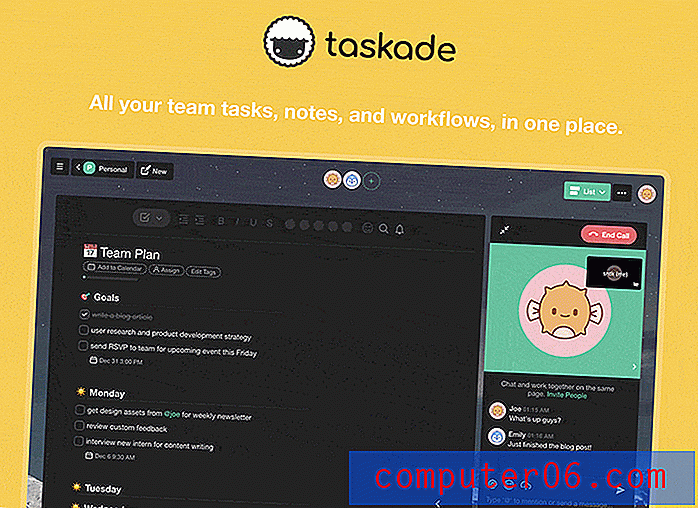Den beste programvare for fotostyring
Hvorfor du burde stole på meg
Hei, jeg heter Thomas Boldt, og jeg er en ivrig fotograf. Jeg har jobbet som en profesjonell produktfotograf i tillegg til min egen personlige fotograferingspraksis, og jeg må innrømme at før jeg avsluttet disse anmeldelsene, var min personlige fotosamling rot. Jeg organiserte bildene mine omtrent basert på tiden de ble fotografert, men det var omfanget av det. Naturfotografier ble blandet med eksperimentell abstrakt kunst, og av og til ville et minnekortdump omfatte noen arbeidsbilder blandet i. Jeg merket sporadisk ting i Lightroom, men det kunne knapt kalles organisert.
Så vent, du spør deg selv, hvorfor skulle det få meg til å stole på deg om fotostyring, Thomas? Enkelt: Behovet mitt for den beste fotostyringsprogramvaren er det samme som ditt, og vinneren av stor samlingshåndtering er det jeg nå bruker til mine personlige bilder. Når jeg godtok at samlingen min trengte organisering (grudgingly, siden jeg alltid elsker å fotografere mer enn å organisere), bestemte jeg meg for at jeg bare ville bruke den beste tilgjengelige fotostyringsprogramvaren. Det er fortsatt litt arbeid å gjøre, men jeg har funnet et system som fungerer ganske bra - og du kan bruke det også.
Sist, men ikke minst, er det viktig å påpeke at jeg ikke mottok noen kompensasjon av noe slag fra de tilknyttede programvareutviklerne for å skrive denne artikkelen, og at de ikke hadde redaksjonelle innspill eller gjennomgang av innholdet.
Inn og ut av bildemetadata
All fotoorganisasjon oppnås gjennom metadata (data om dine data) som er inkludert i bildefilene dine. Den kan beskrive det grunnleggende i kamerainnstillingene, eller være så grundig som fulle nøkkelord som identifiserer emner, fotografen, posisjonsdetaljer og så videre.
Det er et standardisert metadatasystem kalt IPTC (International Press Telecommunications Council) som er den mest støttede tverrprogrammetoden for tagging. Det brukes av mange arkivfotosider og presseforeninger, og er den tryggeste måten å sikre at bildene dine er riktig merket. Du kan lese og skrive disse kodene opprinnelig i Windows og macOS operativsystemer, men bare for visse vanlige filtyper som JPEG. Hvis du ser på RAW-filer, vil operativsystemet ditt sannsynligvis la deg se på de tilknyttede kodene, men ikke la deg redigere dem. Du trenger en bildebehandler eller redaktør for å gjøre det, siden operativsystemet ikke vet hvordan du lagrer RAW-filene dine på nytt.
Etter hvert kom Adobe med og bestemte at brukerne trengte et mer fleksibelt system, og opprettet XMP-standarden (Extensible Metadata Platform). Dette inneholder IPTC-koder og gir mulighet for koding-funksjonalitet på tvers av programmer, men dessverre er ikke alle programmer i stand til å lese dataene.
Søkemotorer er også mer avhengige av metadata for å gi de mest nøyaktige søkeresultatene. Å ha bildene dine riktig merket når du sender dem ut på nettet kan utgjøre en stor forskjell når det gjelder å få eksponering! Denne grunnen alene burde gjøre det verdt å følge med på organisasjonsoppgavene dine, men dessverre er det en mørkere side også.
IPTC- og XMP-tagger er ikke den eneste måten å generere metadata for bildet ditt. Hver gang du tar et bilde, blir et sett med data kjent som EXIF (Exchangeable Image File) informasjon kodet ved siden av bildet ditt. Den er standard, automatisk og dekker informasjon som lukkerhastighet, blenderåpning og ISO-innstilling, og så videre. Når du laster opp bildet ditt til sosiale medier, blir disse EXIF-dataene vanligvis beholdt, og de kan sees av alle som vet hvor de skal se.
Normalt er disse dataene ganske ufarlige. Det er interessant for andre fotografer, men de fleste tilfeldige seere vil ikke bry seg. Men hvis kameraet eller smarttelefonen din er utstyrt med GPS, lagres også posisjonsinformasjonen din som en del av EXIF-dataene. Når GPS-systemer begynner å vises på flere og flere elektroniske apparater, begynner det å bli litt mer bekymringsfullt å sette inn at data på nettet, og det kan være et stort brudd på ditt eget privatliv. Hvis du jobber ut av ditt profesjonelle studio, vil du ikke ha noe imot at folk kan finne det - men hvis du legger ut bilder hjemmefra, føler du deg kanskje ikke på samme måte.
Historienes moral: følg metadataene dine nøye. Det kan hjelpe deg med å få eksponering, og bidra til å holde personvernet ditt intakt!
Hvis du vil lese mer om IPTC / XMP-standarder, klikk her for en rask oversikt. Det er ganske tørt, men noen fotografer trives med tekniske detaljer!
Trenger du en fotosjef?
Som jeg nevnte tidligere (kanskje tilstått er et bedre ord), har jeg ikke alltid vært den mest flittige når det gjelder å ordne fotografiene mine ordentlig. Noen få spredte mapper basert på stedene eller datoene jeg tok bildene, og det var omtrent omfanget av det. Etter hvert fikk jeg handlingen min sammen og organiserte alt i mapper basert på måned, men selv det var et stort arbeid.
Jeg ble litt overrasket over å finne hvor mye til og med den lille mengden organisasjon som gjorde en forskjell i evnen til å finne bildene jeg lette etter, men det var ikke alt. Den virkelige overraskelsen var at det var en rekke flotte bilder blandet ved at jeg helt hadde oversett på grunn av min forferdelige mangel på et system. Hvis du har det samme problemet, vil du definitivt dra nytte av en god fotosjef.
Hvis du administrerer titalls eller hundretusener av bilder som spenner over flere år, må du absolutt holde dem organisert. Alle de flotte bildene i verden er verdiløse hvis du ikke finner dem når du vil ha dem. Men hvis du bare administrerer feriebilder og Instagram-bilder, er du sannsynligvis bedre med et enkelt mappesystem. Det kan være verdt å utforske noen av gratisalternativene, men tilfeldige fotografer vil ikke få nesten like mye utbytte av et betalt program.
Det er tross alt viktig å huske at selv den beste bildebehandleren ikke umiddelbart vil organisere, merke og flagge alle bildene dine. Du må fortsatt gjøre det store flertallet av arbeidet selv - i hvert fall til de dagene kunstig intelligens blir pålitelig nok til å foreslå kodene for deg!
Hvordan vi evaluerte
Vær oppmerksom på at jeg for enkelhets skyld vil bruke uttrykket 'tag' om hverandre, som en måte å referere til metadata, nøkkelord, flagg, fargekoder og stjerneklassifisering.
Siden prosessen med å organisere en hel fotosamling kan være ekstremt tidkrevende, er det viktig å sørge for at programmet du bruker er opp til oppgaven før du starter. Her er kriteriene jeg brukte mens jeg testet og vurderte hvert av programmene i denne gjennomgangen:
Tilbyr den fleksible taggingsmetoder?
Hver fotograf har sin egen arbeidsmetode, som er en del av det som gjør hver enkelt fotograf sin arbeidsstil unik. Det samme gjelder når det gjelder organisasjonssystemer. Noen mennesker vil ønske å jobbe på en måte, mens andre ønsker å finne opp en ny tilnærming. For å støtte det vil et godt fotostyringsprogram tilby flere forskjellige metoder for organisering som EXIF-data, nøkkelord, stjerneklassifisering, fargekoding og flagging.
Tilbyr den noen automatiske taggingsfunksjoner?
Noen av fotostyringsprogrammene på markedet i dag tilbyr noen interessante alternativer for automatisk tagging. Lightroom Classic har muligheten til automatisk å merke ansiktene til personene i fotografiene dine, og takket være fremskritt innen maskinlæring og kunstig intelligens vil vi snart kunne foreslå flere søkeordkoder automatisk. Adobe er i ferd med å distribuere en AI-plattform kjent som Sensei som inkluderer funksjonen, og andre utviklere må snart følge etter. Det kan ta en stund før vi finner dette i alle programmer, men den delen av meg som hater organisering kan ikke vente!
Gir det gode filter- og søkeverktøy?
Når du faktisk har flagget og merket alle bildene dine, trenger du fremdeles en god måte å søke gjennom katalogen din for å finne de spesifikke bildene du leter etter. De beste fotoarrangørene vil også tilby intelligente søkeverktøy og forskjellige måter å vise bilder på, slik at du får klarhet i samlingen din.
Kan taggene leses av andre programmer?
En av de største fallgruvene til et organisasjonssystem er at noen ganger endrer programmer eller blir avviklet av utviklerne. Når du har investert utallige timer nøye med å merke alle bildene dine, er det siste du ønsker at utvikleren skal legge opp butikken og overlate deg med et utdatert og ubrukelig katalogiseringssystem. Ikke alle programmer har en måte å dele taggene dine med et annet program, men muligheten til å importere et tidligere katalogiseringssystem kan være en stor hjelp når det gjelder fremtidssikring av den nøye organiserte samlingen din. Ideelt sett vil du ønske å inkludere flertallet av kodene dine i IPTC-systemet, men det støtter foreløpig ikke fargekoding, stjerneklassifisering eller flagg. Du trenger XMP-støtte for det, men selv da vil det ikke alltid være full kompatibilitet mellom programmene.
Er det raskt og responsivt?
Når du jobber med en stor samling bilder med høy oppløsning, vil du kunne sortere gjennom dem raskt uten å måtte vente mens programmet fanger opp. Noe av dette vil være basert på datamaskinens tekniske spesifikasjoner, men noen programmer håndterer store filer bedre enn andre. God fotostyringsprogramvare vil lese filer raskt slik at du kan fokusere på oppgaven du har, i stedet for å se et "Loading ..." hjulspinn.
Er det enkelt å bruke?
Rett ved siden av lydhørhet er brukervennlighet en viktig bekymring for en fotoarrangør. Innlevering er sjelden en morsom oppgave, men hvis du må kjempe mot programmet ditt, så vel som din mangel på interesse for å organisere, kommer du til å avvikle det - kanskje for alltid. Et program som prioriterer brukervennlighet vil gjøre prosessen mye enklere. Hvem vet? Du kan til og med synes at du liker det.
Er den kompatibel med flere operativsystemer?
Fotografer jobber med både macOS og Windows, selv om Mac-brukerne sannsynligvis vil hevde at det passer bedre til deres behov. Den debatten er for en annen artikkel, men en god bildebehandler vil være tilgjengelig for flere plattformer og flere versjoner.
Vinneren
ACDSee Photo Studio Standard 2018
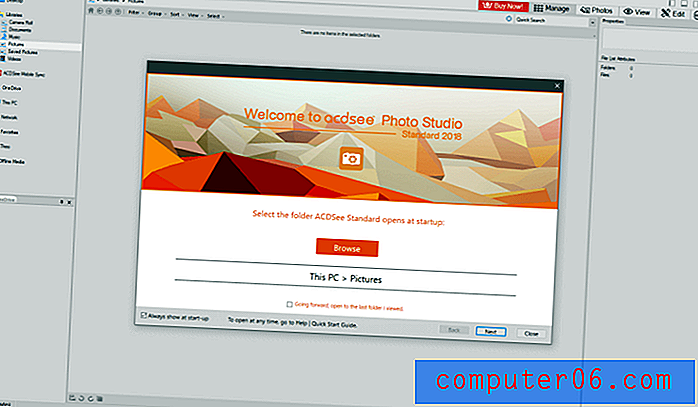
ACDSee har eksistert siden de aller første dagene med digital bildebehandling på datamaskiner, og ekspertisen deres viser virkelig. ACDSee Photo Studio er tilgjengelig i en rekke smaker, men Standardutgaven er nesten utelukkende en fotosjef. Det er tilgjengelig for alle versjoner av Windows for $ 89.99, men er for tiden på semi-permanent salg for $ 39.99. Det er også en ubegrenset 30-dagers gratis prøveperiode tilgjengelig, men det krever opprettelse av en konto for å fullføre lanseringsprosessen første gang du kjører den.
Det er en Mac-versjon av ACDSee tilgjengelig, og selv om den ikke fungerer nøyaktig på samme måte, indikerer forskningen min at den er like kapabel som Windows-versjonen. Hvis du har hatt en sjanse til å teste den ut, kan du gjerne dele opplevelsen din i kommentarene!
ACDSee gjør en utmerket jobb med å lede deg gjennom den første installasjonsprosessen, inkludert en rask guidet tur som dekker alle de viktigste funksjonene i programmet. Hvis du ved et uhell lukker det eller trenger å oppdatere minnet, kan du når som helst starte det igjen, men grensesnittet er designet på en slik måte at det ikke er så vanskelig å finne ut av det på egen hånd.
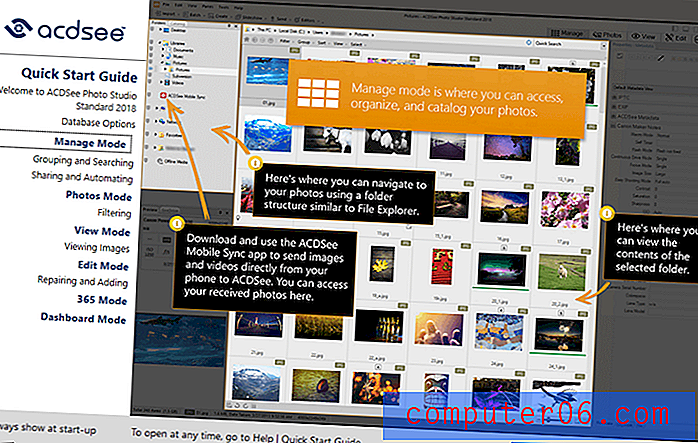
Som oftest vil du sannsynligvis jobbe i "Administrer" -vinduet. Dette lar deg se alle bildene i en gitt mappe på en rekke måter, selv om bruk av standard miniatyrbilder sannsynligvis er den mest effektive måten å sortere gjennom dem. Jeg økte tommelenes størrelse, ettersom standardstørrelsen var for liten for enkel visning, men ellers er standardgrensesnittet perfekt gjennomførbart.
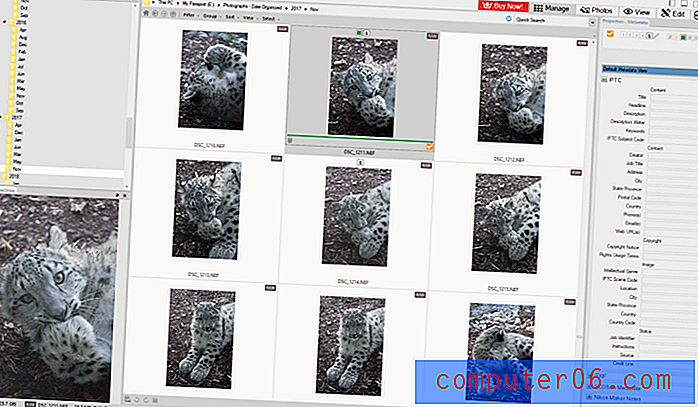
Herfra kan du tagge alle bildene dine med stjerneklassifisering, fargeetiketter og "Velg" -flagg, som er perfekte for å identifisere det endelige valgbildet ditt fra et sett med mulige alternativer. Du kan også se på alle ITPC- og EXIF-metadataene, selv om ivrige øyne brukere vil merke seg at fargeetikettene vises i delen 'ACDSee Metadata', og ikke blir passert mellom programmene. Stjernerangeringer som jeg ga bilder her, derimot, dukket opp da jeg så de samme bildene senere ved å bruke Adobe Bridge, så de ser ut til å være innebygd i filen på en annen måte (selv om det ikke umiddelbart er klart hvordan).
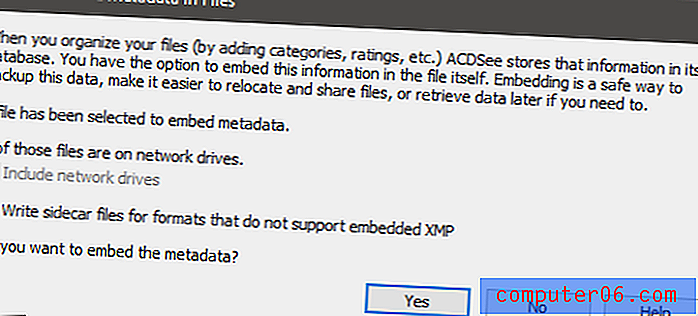
Det er mulig å legge inn ACDSee-spesifikke metadata i bildet, selv om det bare lar deg gjenopprette dataene hvis ACDSee-databasen blir ødelagt.
Nederst i metadatafeltet kan du bytte til fanen 'Organiser', som lar deg raskt legge til nøkkelord til bildene dine. Du kan gjøre dette enkeltvis eller ved å velge flere bilder og velge fra de etablerte nøkkelordene dine, som forhindrer deg fra å tilfeldigvis lage en haug med lignende, men distinkte nøkkelord ved en tilfeldighet.
Mens Administrer-ruten definitivt er den mest nyttige måten å gjennomgå filene dine på, inkluderer ACDSee en interessant tidslinjebasert metode under den forvirrende navngitte Bilder-fanen. Det gir deg en nesten bevissthetsstrøm for å se gjennom bildene dine helt, og du kan velge å se dem basert på et år, en måned eller en uke. Det er kanskje ikke den mest effektive måten å gjennomgå, men det er en god måte å få en følelse av perspektiv på kroppen din på.
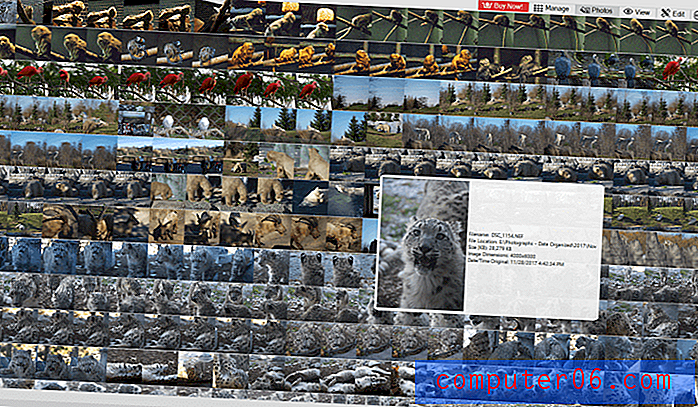
Når som helst når du dobbeltklikker på et miniatyrbilde, kommer du til Vis-vinduet for en mye større visning. Du kan fremdeles bruke tastatursnarveiene til å merke, flagge, stjerne og legge til fargeetiketter til bildene dine i denne modusen, noe som gjør det mye enklere å velge vinneren mellom et sett med lignende bilder. Det eneste som mangler i denne modusen er muligheten til å sammenligne to bilder side om side, noe som virker som en virkelig savnet mulighet.
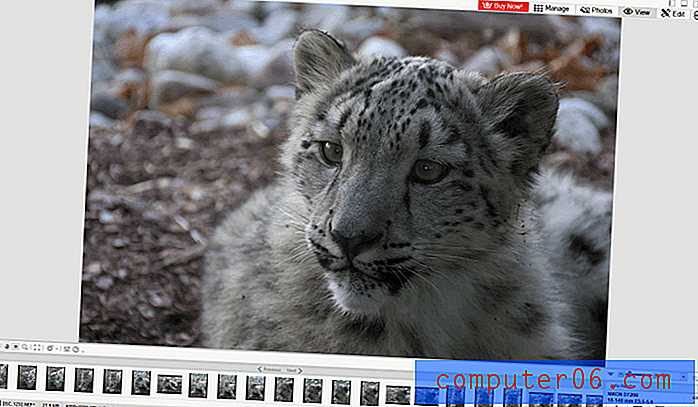
Den eneste gangen jeg hadde et problem med ACDSee var da jeg byttet til redigeringsmodus. Det skal tillate meg å gjøre noen veldig grunnleggende justeringer på bildene mine, men det klarte ikke å laste inn RAW-filene som ble tatt fra D7200. Det advarte meg om at bildene mine var 16-biters fargedybde, og at endringer ville bli lagret i 8-bit, men da jeg klikket OK, ble bildet aldri ferdig med å laste.
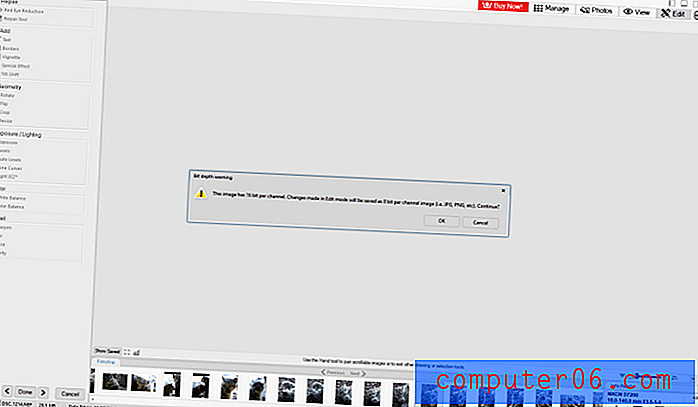
Merkelig nok, da jeg prøvde det med 16-bits RAW-filer fra min gamle Nikon D80, fungerte det perfekt. Dette skyldes sannsynligvis det spesialiserte RAW-formatet som jeg satte D7200 til å bruke, men siden vi er mer interessert i fotostyringsaspektene ved programmet, valgte jeg å ikke holde det mot det.
Utenfor selve programmet installerer ACDSee også en skallutvidelse som heter PicaView. Shell-utvidelser er synlige når du høyreklikker på en fil i Windows Utforsker, og når PicaView er installert, vil du kunne se en rask forhåndsvisning av filen så vel som noen av de grunnleggende EXIF-dataene. Dette er ekstremt nyttig når du trenger å finne riktig fil, selv om du kan deaktivere den i Alternativer-delen i Verktøy-menyen hvis du ikke vil bruke den.
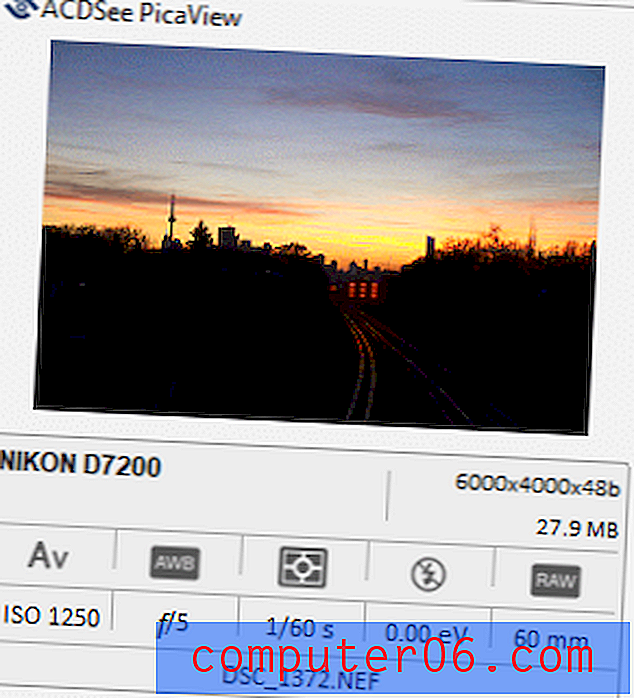
Denne filen ble skutt med en D7200 i modus for blenderåpning, automatisk hvitbalanse, matrismåling, ingen blits, i rå, ISO 1250, f / 5, 1/60 sekund i 60 mm brennvidde. Ikke verst for et enkelt høyreklikk!
Det er imidlertid ikke alt det kan gjøre utenom programmet. Hvis du vil inkludere smarttelefonbildene dine i fotosamlingen, lar ACDSee Mobile Sync deg raskt og enkelt overføre bilder til datamaskinen din trådløst. Ingen mer kompleks importprosess - du velger bare bildene du ønsker, og trykker på Synkroniser, så er de tilgjengelige på datamaskinen din. Appen er tilgjengelig for både Android og iOS, og er helt gratis.
Totalt sett tilbyr ACDSee Photo Studio et utmerket utvalg av måter å samhandle med store fotosamlinger på, og gjør det mye enklere å sortere og merke mange bilder samtidig. Med unntak av den lille utgaven som redigerer tapsfri NEF RAW-filer, håndterte den alt jeg kastet på det med letthet. Jeg skal bruke den for å få orden til kaoset i fotosamlingen min, og forhåpentligvis vil jeg oppdage enda flere flotte bilder som jeg mistet et sted underveis.
Få ACDSee Photo Studio
Den betalte konkurransen
Hvis ACDSee ikke er noe du leter etter, her er noen alternativer du kan vurdere.
SmartPix Manager 12
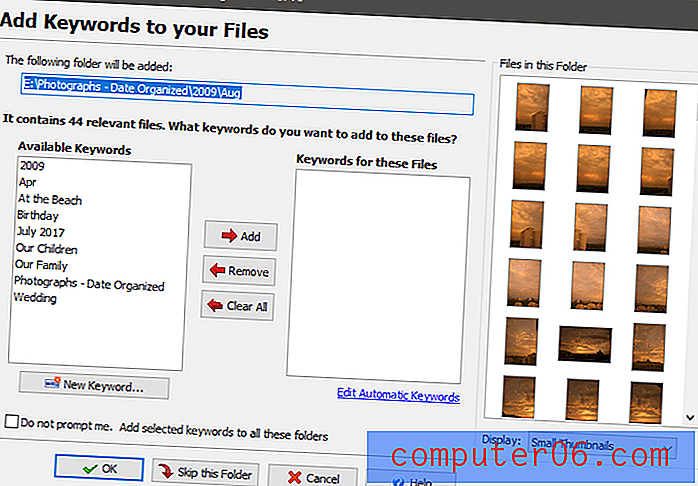
Det kan hende at det ikke virker som å importere til å begynne med, men det tok nesten en time å behandle fotosamlingen min.
SmartPix Manager er tilgjengelig for alle versjoner av Windows så langt tilbake som XP, selv om ingen burde bruke den lenger. For 49, 50 dollar er det litt på den dyre siden for en fotosjef, men den har også muligheten til å håndtere video-, lyd- og tekstfiler om ønskelig.
I den første oppstartfasen krever SmartPix at du importerer alle bildene dine. Dette er en mye tregere prosess enn noen av de andre lederne jeg vurderte, selv om den gir muligheten til å bruke søkeord mens du importerer. For min situasjon var det ikke spesielt nyttig siden bildene mine er lagret i månedsbaserte mapper, men hvis du lagrer ting annerledes, kan det være nyttig. Jeg klarte å omgå det ved å velge ingen nøkkelord og krysse av for "Ikke spør meg" -boksen, men den innledende importprosessen er fortsatt ganske treg til tross for datamaskinens tekniske spesifikasjoner.
Når importprosessen er fullført, blir du ført til hovedgrensesnittet, der det viser seg at du faktisk KAN bare bla gjennom mapper. Det må fortsatt bygges miniatyrbilder for hvert bilde som importeres til mediebiblioteket, noe som fullstendig beseirer formålet med en ekstremt lang importprosess. Fargelegg meg imponert.

En feilmelding ved bildelastning? Ikke en god start, spesielt ikke siden den laster riktig neste gang du klikker på det bildet. Dette programmet trenger definitivt mer arbeid.
Det er mulig å legge til stjernevurderinger og nøkkelord, men prosessen for dette er så unødvendig komplisert at jeg ikke kan forestille meg å ta meg tid til å gjøre det for mer enn noen få bilder. Hvis du vil ha tagger som faktisk hjelper deg med å finne spesifikke bilder, vil dette ta ekstremt lang tid.
TommelenPlus 10
Hilarious note: første gang jeg kjørte ThumbsPlus, krasjet den ved lasting fordi hoveddisken min ikke hadde en volumetikett, som den tilsynelatende bruker for å skille mellom stasjoner. Siden jeg ikke ønsket å ødelegge sikkerhetskopien min, kalte jeg den bare Local Disk (som uansett er standardnavnet).
Som noen av de andre sakte lederne som jeg gjennomgikk, ser det ut til at ThumbsPlus ser bort fra JPEG-forhåndsvisninger som er innebygd i RAW-filer, og insisterer på å lage et nytt miniatyrbilde for hver enkelt. Dette er en utrolig treg prosess, men det forhindrer i det minste ikke brukeren fra å laste inn programmet mens det skanner slik SmartPix gjør. Denne oppsiden er imidlertid kortvarig fordi resten av programmet ikke gjør at ventetiden er verdt en stund.
Som fotoarrangør sammenligner den ikke egentlig med de mer omfattende og polerte programmene jeg anmeldte. Det tilbyr grunnleggende flagg og muligheten til å legge til metadata-nøkkelord, men det er ingen stjernevurderinger eller fargeetiketter som kan hjelpe deg med å velge vinnende bilder. Det ser også ut til å være et problem med å importere grunnleggende EXIF-data, ettersom det roter organisasjonsnavnene for bestemte koder.
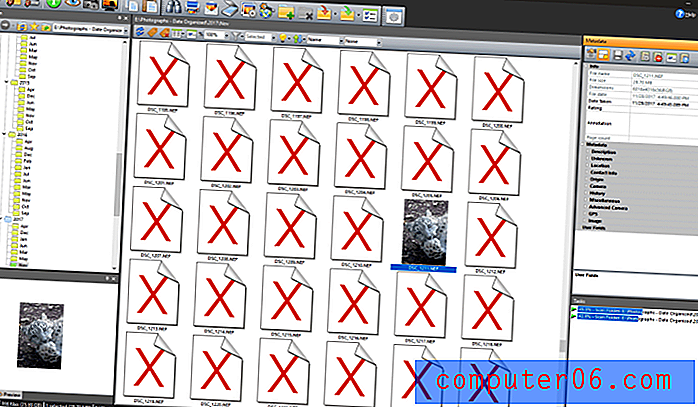
Et unikt og overraskende trekk ved ThumbsPlus er muligheten til å skrive Python-skript for å behandle bildene dine. Jeg har vanskelig for å se hvordan dette vil være til hjelp for de fleste fotografer, men hvis du også er programmør, kan det hende du får et kick av å skrive manus. Med mindre denne spesifikke funksjonen appellerer til deg, vil du definitivt lete et annet sted etter en bildebehandler.
Adobe Bridge CC
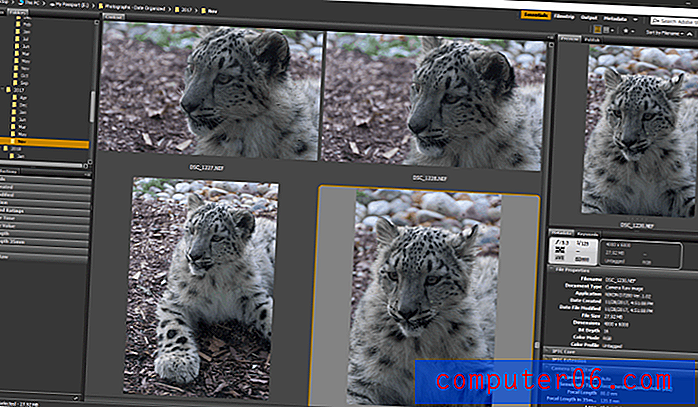
Hvis du bruker Adobe Creative Cloud-programvare, har du sannsynligvis allerede Adobe Bridge CC installert. Selv om du ikke har det installert, kan du ha tilgang til det gjennom ditt Creative Cloud-abonnement. Det er ikke tilgjengelig på egen hånd, men det fungerer som et ledsagerprogram for resten av programvarepakken Creative Cloud som en måte å bringe alle dine digitale eiendeler sammen.
Som ACDSee krever det ikke en importprosess for å begynne å jobbe med bildene dine, og dette er en enorm tidsbesparelse. Den deler også grunnleggende stjerneklassifisering med andre programmer, selv om det ser ut til å være omfanget av dets tverrprogramkompatibilitet utover IPTC-standardkoder, med mindre du bruker Adobe-programmer. Hvis du er en Lightroom Classic CC-bruker, vil merkesystemet ditt overføres mellom de to, selv om du må oppdatere Lightroom-katalogen med dataene fra Bridge når du gjør en endring. Irriterende, denne prosessen fjerner alle justeringene du måtte ha gjort i bildet i Lightroom, selv om alt du gjorde var å legge til en stjerneklassifisering.
Det føles som om Adobe virkelig droppet ballen her når det gjelder interoperabilitet, spesielt siden de kontrollerer hele økosystemet. De hadde sjansen til å lage et flott standardisert system, og de kunne ikke bry seg. Selv om Bridge har noen klare fordeler når det gjelder hastighet og polering, sparker dette den ut av løpingen for den beste bildebehandleren.
IMatch 5
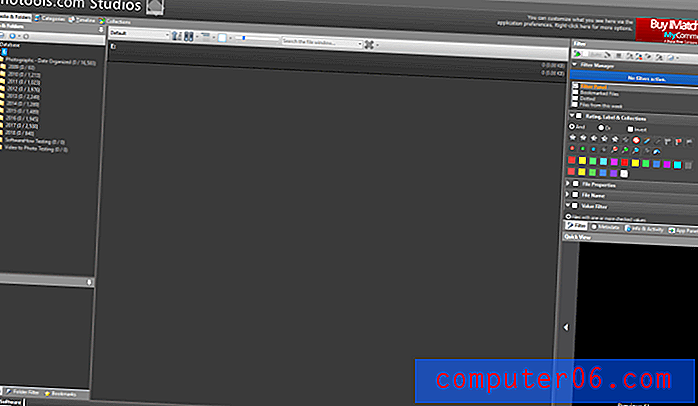
Etter noen få alvorlig dårlige programmer var IMatch 5 en veldig forfriskende forandring. Det krevde fortsatt å importere alle filene mine til databasen, men det ga i det minste konkret informasjon om hvor lang tid det ville ta. Grensesnittet er enkelt, men godt designet, og det er et mye mer omfattende sett med etiketter, tagger og stjernevurderinger enn jeg fant i noe annet program jeg vurderte.
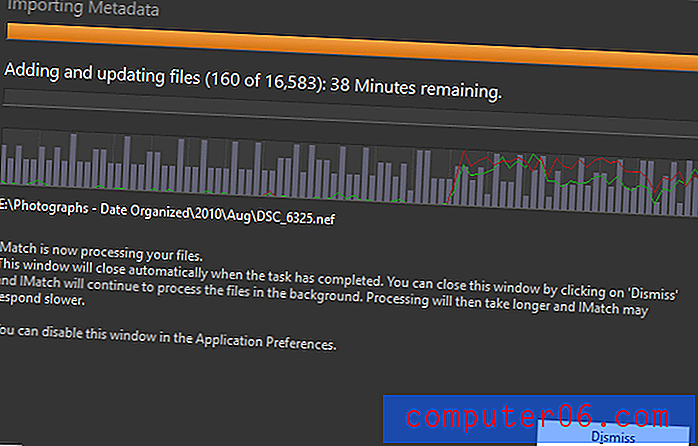
Selv om det ikke var raskere enn noen av de andre programmene som krevde import, gir IMatch i det minste data og en forventet gjennomføringstid.
IMatch tilbyr også et interessant alternativ for profesjonelle fotografer som trenger å dele arbeid med sine private kunder. Ved å installere IMatch Anywhere-utvidelsen, blir det mulig å bla gjennom databasen din (eller utvalgte deler av den) over nettet. Ingen av de andre programmene jeg anmeldte tilbød lignende funksjonalitet, så IMatch er kanskje bare det beste valget for fotografer som jobber tett med klienter.
Totalt sett er IMatch et utmerket valg for å administrere et stort antall filer. De eneste stedene den mister litt er i kategorien 'brukervennlighet og' rask og responsiv ', og den er definitivt ikke beregnet på tilfeldige brukere. Hvis du har mer tålmodighet enn jeg, eller du ikke er interessert i ACDSee, er IMatch en veldig god passform for den profesjonelle fotografen med en enorm bildesamling. Priset til $ 109.99 USD, det er det dyreste programmet jeg vurderte, og det er bare tilgjengelig for Windows, men det kan være akkurat det du trenger.
MAGIX Photo Manager
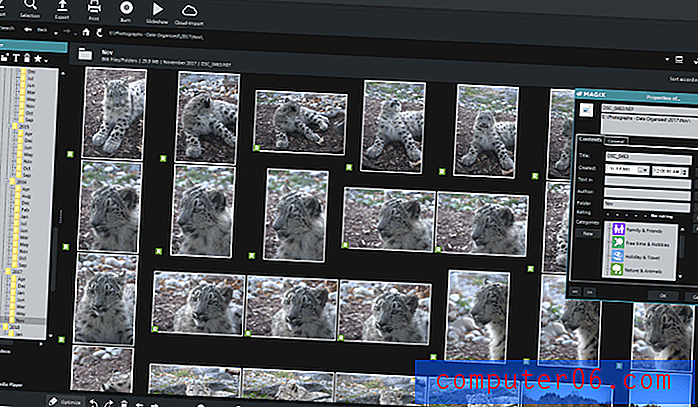
MAGIX Photo Manager var et av de mer frustrerende programmene å installere. Den gratis 29-dagers prøveversjonen krever en seriell nøkkel som bare kan fås ved å opprette en konto hos MAGIX. Under installasjonsprosessen ba den meg om å installere en rekke tilleggsprogrammer som jeg var helt uinteressert i, inkludert et musikkskapingsprogram og et systemrenser. Jeg vet ikke om disse programmene er samlet i installasjonsprogrammet i full versjon, men det er vanligvis et rødt flagg når en utvikler prøver å få deg til å bruke andres programmer under installasjonsprosessen.
MAGIX var ganske treg med å generere miniatyrbilder fra hvert bilde, og ser ut til å være mer fokusert på å eksportere bilder og lage lysbildefremvisning enn det er på å administrere bildene dine. Du kan angi grunnleggende stjernevurderinger, nøkkelord og kategorier, men vinduet for å gjøre det er ikke synlig som standard, og når du først har aktivert det, vises det som et lite vindu som om det var en ettertanke. Når du tenker på at MAGIX koster 49, 99 dollar, vil du se at det definitivt er bedre alternativer for fotostyring.
Gratis fotoadministratorer
Selvfølgelig trenger du ikke betale for å få en god fotosjef - men det er vanligvis verdt det for å administrere en stor og voksende samling. De fleste gratis bildebehandlere gir ikke samme nivå av fleksibilitet og polering som du finner hos en godt designet betalt konkurrent, men det er et par som skiller seg ut. Hvis du bare har noen få bilder å administrere eller et begrenset budsjett, er her noen gode gratisalternativer som hjelper deg med å holde fotosamlingen under kontroll.
FastStone Image Viewer
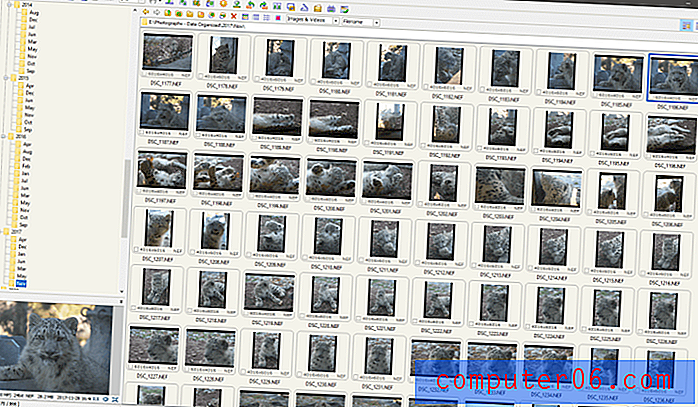
FastStone Image Viewer lever opp til navnet sitt: det er definitivt raskt. Den bruker de innebygde JPEG-forhåndsvisningene som er inkludert i RAW-filene for å oppnå hastigheten, noe som får meg til å lure på hvorfor noen av de andre betalte programmene ikke gjør det samme. Dessverre har den bare begrensede taggingsfunksjoner, slik at du kan flagge et bilde som et valg eller ikke. Du kan se EXIF-data for hvert bilde, men du kan ikke legge til nøkkelord, rangeringer eller noen av de andre alternativene du forventer av et betalt program. Hvis du ser på JPEG-filer, kan du legge til en JPEG-kommentar, men det er omfanget av det.
Det inkluderer også noen grunnleggende redigeringsfunksjoner, men du vil ikke at den skal erstatte en dedikert bilderedigerer. Hvis FastStone noen gang klarer å inkorporere noen ekstra tagging og metadata-funksjoner, kan det ha en solid konkurrent for noen av de betalte programmene på denne listen. Du kan laste den ned gratis fra FastStone her.
XnView
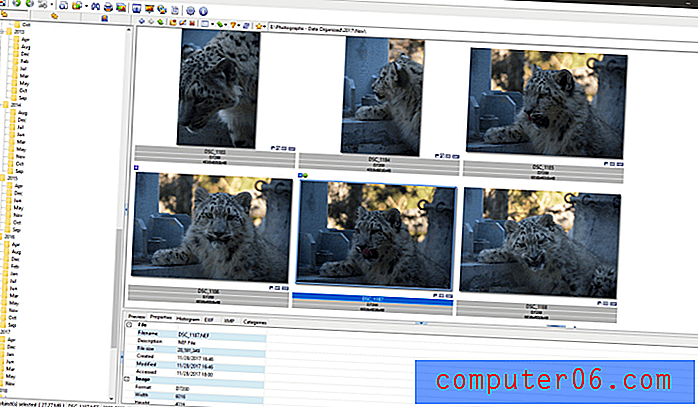
XnView ligner på FastStone ved at den er veldig rask, men den har noen bedre bildeorganisasjonsfunksjoner. I tillegg til å merke fotografier som valg, kan du også angi stjerneklassifisering av fargetiketter og tilordne kategorier. Du kan ikke legge til eller redigere noen nøkkelord, og de støtter ikke IPTC-metadata, men du kan se EXIF- og XMP-data (dog i det rå XML-formatet).
Hovedproblemet med XnView er at det ikke er så brukervennlig som det kan være med litt mer tanke. Standardgrensesnittet er merkelig designet, og skjuler noen av de mest nyttige organisasjonsfunksjonene.
Med litt tilpasning kan det gjøres mye mer brukbart, men mange brukere vil ikke ha kunnskapen til å redigere ting. Du kan selvfølgelig ikke krangle med prisen, og XnView er definitivt bedre enn noen av de betalte alternativene jeg vurderte på denne listen. Hvis du har et stramt budsjett og ikke har noe imot å jobbe med et trangt grensesnitt, kan dette være bare bildebehandleren du trenger. Du kan laste den ned her gratis for personlig bruk (bare Windows), men hvis du planlegger å bruke den til en bedrift, er det en lisensavgift på € 26, 00.
Honorable Mement: DIM (Digital Image Mover)
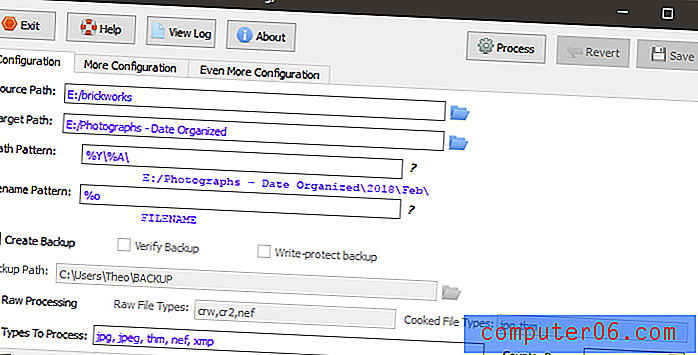
Dette er sannsynligvis det enkleste mulige fotoorganisasjonsverktøyet, men ikke fordi det er brukervennlig - tvert imot, som du kan se på skjermdumpen nedenfor.
Det er tilgjengelig for Windows og Mac her, men alt det egentlig gjør er å sortere et enormt uorganisert sett med filer i ditt valg av undermapper. Jeg inkluderer det fordi det var det jeg pleide å sortere rotet mitt til filer i pene års- og månedsbaserte mapper, som startet meg på reisen til en ordentlig organisert fotosamling. Jeg anbefaler på det sterkeste at du først oppretter en sikkerhetskopi av bildene dine i tilfelle du gjør en feil i konfigurasjonen, men når du først får tak i det, er prosessen ganske rask. Det kan bare hjelpe deg å se verdien i en riktig organisert fotosamling.
Et siste ord
Så der har du det: en gjennomgang av noen av de beste programvarene for fotostyring tilgjengelig, og underveis oppdaget vi noe av det verste. I det minste slipper du å kaste bort tiden på å finne ut selv!
Tross alt kommer du til å trenge den tiden for å faktisk organisere fotosamlingen, uansett hvilket program du velger å bruke. Inntil maskinlæring og AI-drevet tagging blir tilgjengelig for allmennheten, kommer vi til å sitte fast og sortere bildene våre for hånd. Men med riktig bildebehandler, trenger du ikke å vente med å bygge en godt tagget samling.
Nå skal du organisere!